Power BI 报表生成器中的报表参数
适用范围: Power BI Report Builder
Power BI Desktop
本文介绍了 Power BI Report Builder 报表参数的常见用法、可以设置的属性等内容。 使用报表参数,可以控制报表数据,将相关报表连接在一起以及更改报表显示。 可以在 Report Builder 中创建的分页报表中使用报表参数。
参数的常见用法
下面是一些最常用的使用参数的方法。
控制分页报表数据:
通过编写包含变量的数据集查询,在数据源筛选分页报表数据。
用户能够指定值以自定义分页报表中的数据。 例如,为销售数据的开始日期和结束日期提供两个参数。
更改报表显示:
用户能够指定值来帮助其自定义报表的外观。 例如,提供一个布尔参数以指示是否展开或折叠表中所有的嵌套行组。
用户能够通过在表达式中包含参数来自定义报表的数据和外观。
查看包含参数的报表
查看具有参数的报表时,报表查看器工具栏将显示每个参数,以便你可以通过交互方式指定值。 下图显示了具有参数 @ReportMonth、@ReportYear、@EmployeeID、@ShowAll、@ExpandTableRows、@CategoryQuota 和 @SalesDate 的报表的参数区域。
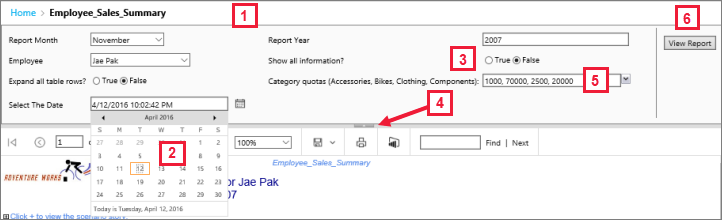
“参数”窗格。 报表查看器工具栏显示提示和每个参数的默认值。 可以在参数窗格中自定义参数布局。
@SalesDate 参数。 @SalesDate 参数的数据类型为 DateTime。 文本框旁显示“选择日期”提示信息。 要修改日期,在文本框中键入新的日期,使用日历控件或选择“转到今天”。
@ShowAll 参数。 @ShowAll 参数是布尔数据类型。 使用单选按钮指定 True 或 False。
“显示或隐藏参数区域”句柄。 在报表查看器工具栏上,选择此箭头以显示或隐藏参数窗格。
@CategoryQuota 参数。 @CategoryQuota 参数的数据类型为 Float,因此它采用数值。 @CategoryQuota 设置为允许多个值。
查看报表。 输入参数值后,选择“查看报表”以运行报表。 如果所有参数都具有默认值,则报表会在第一次查看时自动运行。
请参阅在 Power BI 服务中查看分页报表的参数一文,了解客户如何与分页报表中的参数进行交互。
创建参数
可以通过几种不同方式创建报表参数。
注意
并非所有的数据源都支持参数。
具有参数的数据集查询或存储过程
添加一个包含变量的数据集查询或包含输入参数的数据集存储过程。 为每个变量或输入参数创建一个数据集参数,并为每个数据集参数创建一个报表参数。
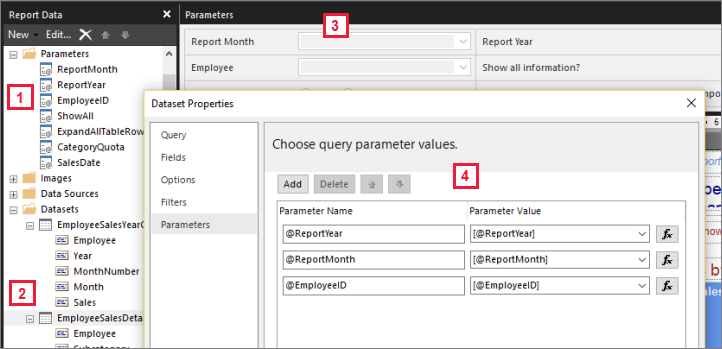
来自报表生成器的此图像显示:
“报表数据”窗格中的报表参数。
具有参数的数据集。
“参数”窗格。
“数据集属性”对话框中列出的参数。
手动创建参数
从“报表数据”窗格手动创建参数。 您可以配置报表参数,以便用户可以通过交互方式输入值以帮助自定义报表的内容或外观。 还可以配置报表参数以使用户无法更改预配置的值。
注意
因为参数在服务器上是单独管理的,重新发布含有新参数设置的主报表不会覆盖报表上现有的数据设置。
选择参数值
以下是用于在报表中选择参数值的选项。
从下拉列表中选择一个单一参数值。
从下拉列表中选择多个参数值。
从下拉列表中为参数选择一个值,该值决定可在下拉列表中为其他参数选择的值。 这些是级联参数。 级联参数使你能够持续筛选数以千计的值,最终将值的数量限定在易于管理的范围内。 有关详细信息,请参阅在分页报表中使用级联参数。
运行报表时不必先选择参数值,因为已为参数创建默认值。
报表参数属性
可以使用“报表属性”对话框来更改报表参数属性。 下表总结了可以为各个参数设置的属性:
| 属性 | 说明 |
|---|---|
| 名称 | 键入区分大小写的参数名称。 名称必须以字母开头,可以包含字母、数字或下划线 (_)。 名称不能包含空格。 对于自动生成的参数,其名称会与数据集查询中的参数相匹配。 默认情况下,手动创建的参数与 ReportParameter1 相类似。 |
| Prompt | 在报表查看器工具栏上的参数旁边显示的文本。 |
| 数据类型 | 报表参数必须为以下数据类型之一: Boolean。 用户通过单选按钮选择 True 或 False。 DateTime。 用户在文本框中键入新日期,从日历控件中选择日期,或选择“转到今天”。 Integer。 用户在文本框中键入值。 Float。 用户在文本框中键入值。 Text。 用户在文本框中键入值。 为参数定义可用值时,用户可从下拉列表中选择值,即使数据类型为 DateTime也是如此。 |
| 允许空值 | 如果参数的值可为空字符串或为空白,请选择此选项。 如果为参数指定有效值,并希望将空白值作为有效值之一,则必须在指定的值中包含空白值。 选择此选项不会自动将空白包含为可用值。 |
| 允许 Null 值 | 如果参数的值可为 Null,请选择此选项。 如果为参数指定有效值,并希望将 Null 作为有效值之一,则必须在指定的值中包含 Null。 选择此选项不会自动将 null 包含为可用值。 |
| 允许多个值 | 提供可用值以创建下拉列表,供用户从中选择。 这是确保只在数据集查询中提交有效值的好方法。 如果参数值可为下拉列表中显示的多个值,请选择此选项。 不允许使用 null 值。 选择此选项后,将向参数下拉列表中的可用值列表添加复选框。 列表的顶部包括 “全选”复选框。 用户可以选中所需的值。 如果用于提供值的数据快速更改,则用户看到的列表可能不是最新列表。 |
| 可见 | 选择此选项可在报表运行时在报表顶部显示报表参数。 此选项允许用户在运行时选择参数值。 |
| Hidden | 选择此选项可隐藏已发布报表中的报表参数。 报表参数值仍可在报表 URL、订阅定义或报表服务器中进行设置。 |
| 内部 | 选择此选项可以隐藏报表参数。 在已发布报表中,只能在报表定义中查看报表参数。 |
| 可用值 | 如果已为参数指定可用值,则有效值将始终作为下拉列表显示。 例如,如果为 DateTime 参数提供了可用值,则在参数窗格中将显示日期下拉列表而不是显示日历控件。 为了确保值列表在报表与子报表中是一致的,可以在数据源中设置一个选项,使用单个事务处理与数据源关联的数据集中的所有查询。 安全说明:在任何包含 Text 数据类型参数的报表中,请务必使用可用值列表(也称为有效值列表),并确保任何运行报表的用户仅拥有必要的报表数据查看权限。 |
| 默认值 | 设置来自查询或静态列表的默认值。 如果每个参数均具有默认值,则报表将在第一次查看时自动运行。 |
| 高级 | 设置报表定义属性 UsedInQuery,该值指示此参数是直接还是间接影响报表中的数据。 自动确定何时刷新 当您希望报表处理器来确定该值的设置时选择此选项。 如果报表处理器发现数据集查询具有对此参数的直接或间接引用,或者报表具有子报表,则该值为 True 。 始终刷新 当报表参数直接或间接用于数据集查询或参数表达式时,请选择此选项。 此选项将 UsedInQuery 设置为 True。 从不刷新 如果在数据集查询或参数表达式中直接或间接使用报表参数,请选择此选项。 此选项将 UsedInQuery 设置为 False。 注意:应谨慎使用“从不刷新”。 在报表服务器上, UsedInQuery 用于帮助控制报表数据和所呈现报表的高速缓存选项,以及控制快照报表的参数选项。 如果您未正确设置 “从不刷新” ,可能导致对不正确的报表数据或报表进行高速缓存,或者导致快照报表具有不一致的数据。 |
数据集查询
若要筛选数据集查询中的数据,可以通过指定结果集中要包含或排除的值,来包含一个限制检索到的数据的限制子句。
使用数据源的查询设计器来帮助生成参数化查询。
对于 Transact-SQL 查询,不同的数据源支持不同的参数语法。 支持范围包括在查询中按位置或名称标识的参数。 在关系查询设计器中,必须为筛选器选择参数选项,才能创建参数化查询。
对于基于 Microsoft SQL Server Analysis Services 等多维数据源的查询,可以指定是否基于查询设计器中指定的筛选器来构建参数。
已发布的报表的参数管理
当您设计报表时,报表参数保存在报表定义中。 当您发布报表时,报表参数与报表定义分开保存和管理。
对已发布的报表,可以使用以下参数:
报表参数属性。 直接在报表服务器上独立于报表定义更改报表参数值。
报表订阅。 可以指定参数值以筛选数据并通过订阅传递报表。
如果重新发布报表定义,则会保留已发布报表的参数属性。 如果报表定义重新发布为同一报表,并且参数名和数据类型不变,则属性设置将保留不变。 如果添加或删除报表定义中的参数或更改现有参数的数据类型或名称,可能需要更改已发布的报表中的参数属性。
并非在所有情况下都可以修改所有参数。 如果报表参数从数据集查询中获得默认值,则不能为已发布的报表修改该值,也不能从报表服务器修改该值。 运行时使用的值将在运行查询时确定,如果是基于表达式的参数,则在对表达式求值时确定。
报表执行选项可以影响参数的处理方式。 作为快照运行的报表不能使用源自查询的参数,除非该查询包含参数的默认值。
订阅的参数
可以为按需报表或为快照定义订阅,并指定在订阅处理期间使用的参数值。
- 按需运行报表。 对于按需报表,你可以指定不同于每个参数(该报表所列的参数)的已发布值的参数值。 例如,假设有一个 Call Service 报表使用 Time Period 参数返回当前日、周或月的客户服务请求。 如果报表的默认参数值设置为“今天”,则订阅可以使用不同的参数值(例如,“周”或“月”)以生成包含每周或每月数字的报表。